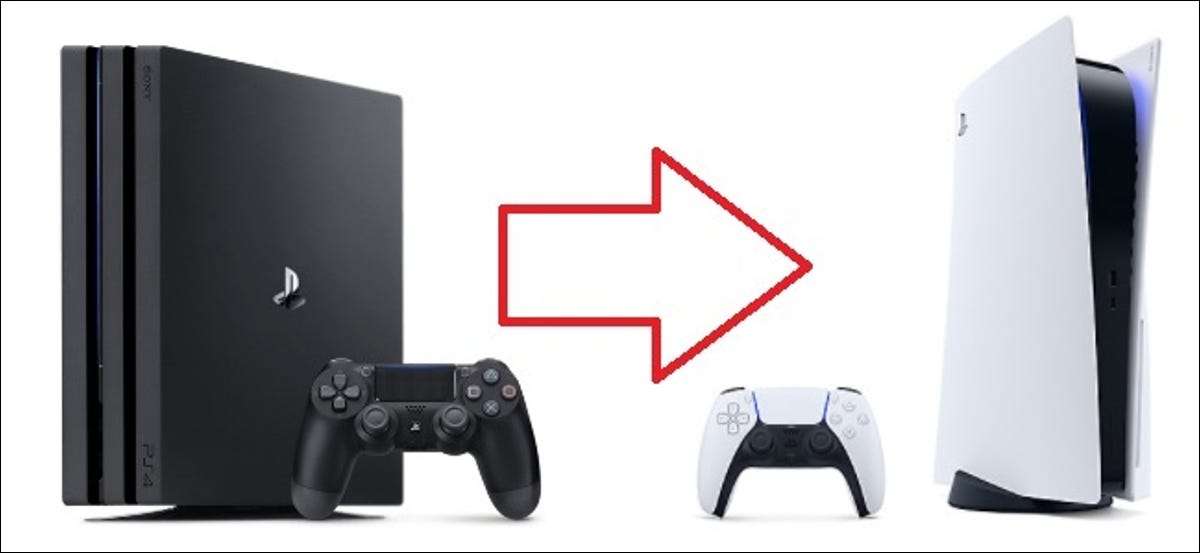
O PlayStation 5 (PS5) irá carregar e reproduzir seus jogos PlayStation 4 (PS4) e salvar arquivos, desde que você os importe de um console para o outro. Veja como transferir todos os seus dados antigos.
Se você é o dono de um PS5 e um PS4, então você pode fazer a transição entre consoles facilmente. Não apenas todos são apenas um punhado de jogos de Playstation 4 compatíveis com o PlayStation 5, mas você também pode transferir seus jogos salvos para o seu novo console.
Existem várias maneiras de transferir salvamentos e dados de jogos entre os dois consoles e qual você escolhe se resume a conveniência, bem como sua tolerância para fios extras. Note que isso se refere a dados salvos e downloads digitais do jogo. Se você tiver um disco de jogo padrão PS5 e PS4, poderá inserir o disco na unidade de disco do PS5 e o jogo será instalado automaticamente.
Transferir dados pela Internet
O PS5 oferece algo chamado "Transferência de dados", que, como o nome sugere, permite transferir todos os dados do seu antigo console para o novo. Isso é feito através de uma conexão com a Internet e você pode concluir a coisa toda sem fio ou usando cabos Ethernet.
A primeira coisa que você precisa fazer é garantir que você esteja ligado na mesma conta PlayStation em ambos os consoles - você pode fazer isso indo para o menu Configurações em cada console e verificando seus detalhes "conta".
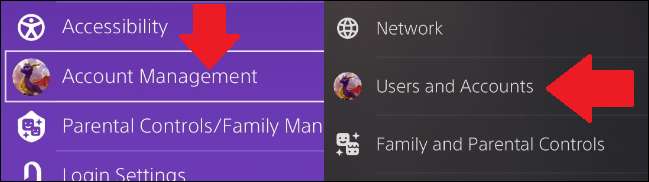
Em seguida, verifique se ambos os consoles estão conectados à mesma rede Wi-Fi. Você também pode fazer isso de configurações indo para o menu "Rede".
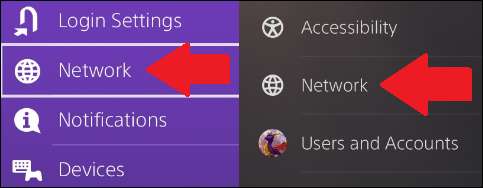
Você pode conectar os consoles à mesma rede sem fio ou via cabos Ethernet. De qualquer forma funcionará, mas a transferência sem fio pode demorar mais. Você pode acelerar o processo conectando os consoles uns aos outros com um único cabo Ethernet.
Depois que os consoles estiverem na mesma rede, vá para "Configurações" no seu PS5 novamente. Então vá para System & GT; Software do sistema e GT; Transferência de dados.

Quando você seleciona esta última opção, o PS5 mostrará mais informações sobre quais dados serão movidos do seu PS4 e dirá que não será removido do seu PS4.
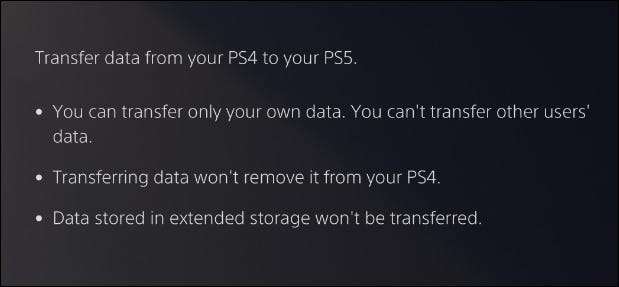
Você será solicitado a se preparar para a transferência de dados, certificando-se de que ambos os seus consoles estão ligados e conectados à mesma rede.
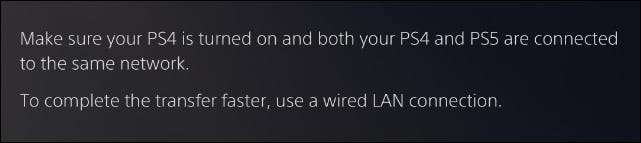
Quando você acertar "Continue", você receberá uma contagem regressiva de cinco minutos. Você terá que pressionar o botão Power do seu PS4 por um segundo até que ele se apaixonasse antes que a contagem regressiva termina.

Depois disso, você verá uma lista dos dados salvos no armazenamento do console do PS4. Selecione que você gostaria de transferir, se não tudo.
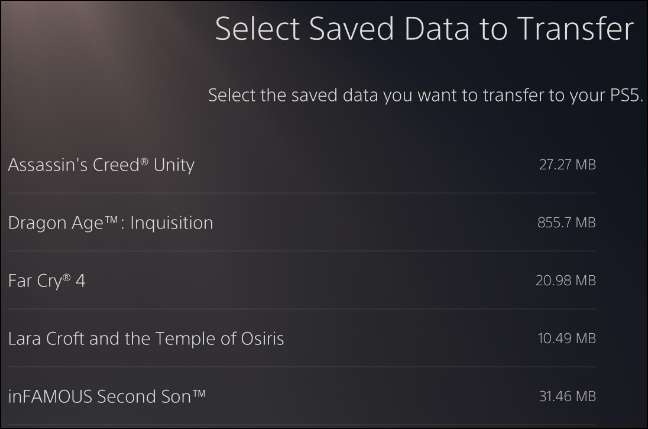
Você encontrará uma lista semelhante de jogos e aplicativos para transferir no seu PS5. Mais uma vez, selecione quais você gostaria de transferir ou selecionar todos.
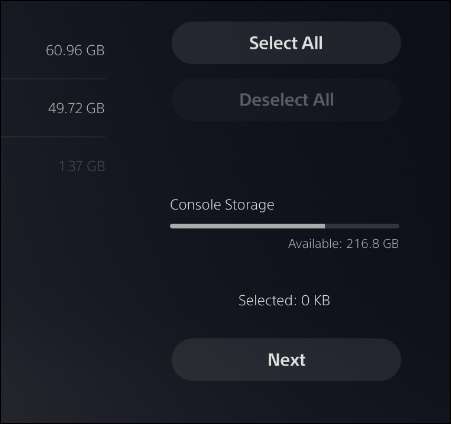
O PS5 lhe dará uma hora prevista que levará para transferir os dados salvos. Isso será feito em primeiro plano, o que significa que você não pode usar o PS5 até que seja feito. Uma vez que seja, você pode usar o PS5 enquanto os jogos e aplicativos download em segundo plano.

Quando a transferência de dados estiver concluída, os jogos aparecerão no seu menu principal e seus salvos estarão em seu armazenamento de console.
Esta é a sua única loja para transferir jogos e salvos dados entre o armazenamento do console. Embora não transfira nada no armazenamento estendido, é uma ótima maneira de mover tudo no seu PS4 de forma rápida e fácil para o seu novo console.
Transferir salva via PlayStation Plus
Se você tiver uma assinatura PlayStation Plus, você terá outra opção para mover seus dados salvos de um console para outro.
Mais uma vez, você precisará garantir que você esteja logado na sua conta PlayStation Plus em ambos os consoles. Você pode fazer isso indo para o menu "Configurações" e verificando o menu "Conta" para garantir que seu nome de usuário seja o mesmo em ambos os consoles.
Para mover seus salvados, vá para Configurações & GT; A aplicação salva o gerenciamento de dados.
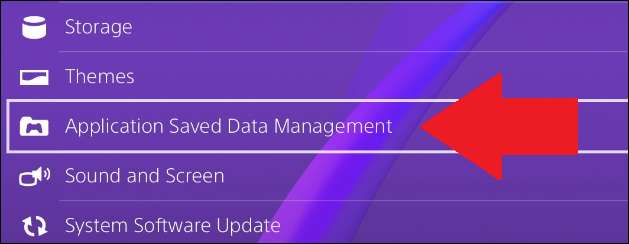
Essas configurações permitirão controlar como transferir dados salvos entre o armazenamento do sistema, o armazenamento em nuvem on-line que você recebe com PS Plus, e um dispositivo USB (mais sobre isso mais tarde). Selecione "Dados salvos no armazenamento do sistema".
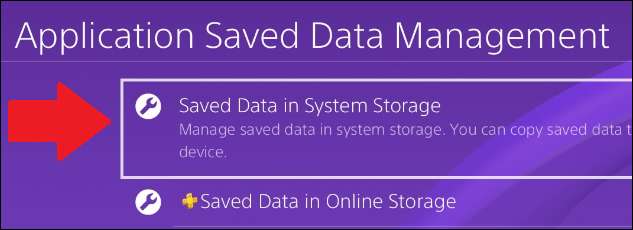
A partir daí, escolha "Upload para Armazenamento Online". Esta opção tem um pequeno símbolo PlayStation Plus ao lado dele.
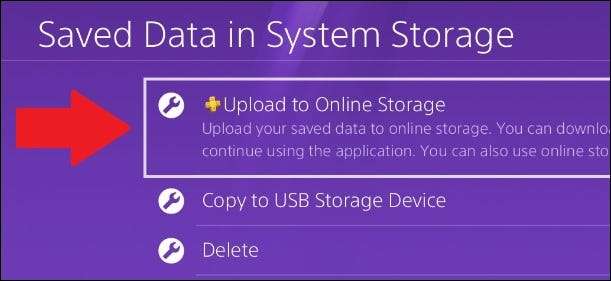
Você verá uma lista de todos os jogos para os quais você salvou dados. Selecionando um jogo mostrará uma lista de cada salvamento que você tem no jogo. Você pode optar por transferir todos ou apenas economias específicas.
Esse processo também irá alertá-lo se esses salvados já estiverem carregados para a nuvem. PlayStation Plus freqüentemente sincroniza salva, então você pode não ter que repetir o processo manualmente.
Depois de enviar todos os salvos que você deseja a nuvem, ligue seu PS5 e baixe o jogo de sua escolha.
Então vá para Configurações e GT; Dados salvos e configurações de jogos / aplicativos.
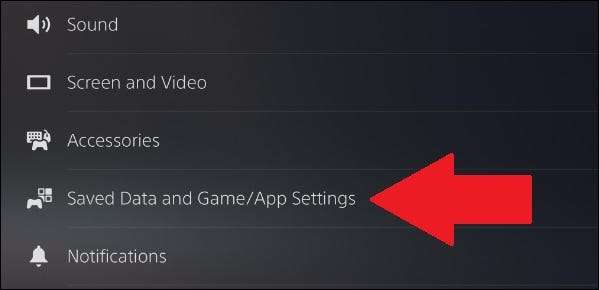
De lá, role para baixo para "Dados salvos (PS4)", selecione "Cloud Storage" no submenu. Vai ter um pequeno símbolo PS mais ao lado dele.
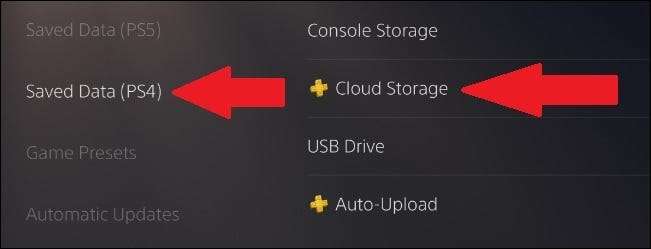
Selecione "Download para Consolar Storage".
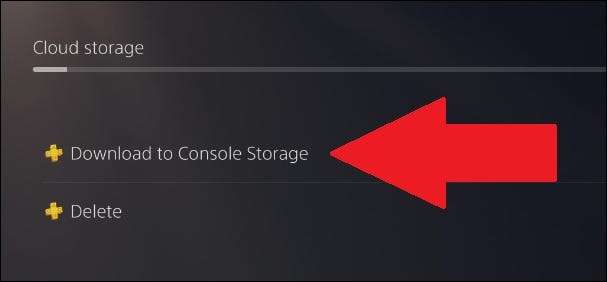
Na lista que aparece, selecione o (s) salva (s) PS4 que você deseja salvar e, em seguida, pressione "Download".
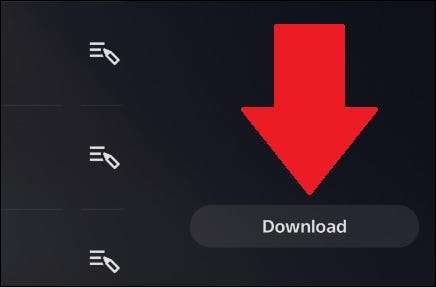
Quando você inicializa o jogo PS4 em questão sobre o seu PS5, seus salvados estarão lá esperando por você.
Transferir jogos com um HDD externo
Se você tiver um disco rígido externo, então você está com sorte, pois esse método de transferimento é um dos mais fáceis e requer um esforço mínimo.
Antes de desconectar o disco rígido, certifique-se de que todo o PS4 salva e jogos que deseja transferir estão nele. Para fazer isso, ligue seu PS4 e vá para o menu Configurações.

Encontre o menu "Storage" e selecione "Armazenamento do sistema". Seu HDD externo deve estar aqui como "armazenamento estendido".
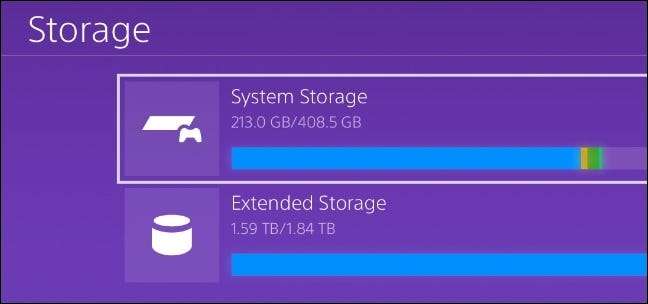
Uma vez em "Armazenamento do sistema", você encontrará seus jogos em "Aplicativos". Selecione este menu e veja uma lista dos jogos instalados no armazenamento interno do seu PS4.

Pressione o botão Opções no seu Dualshock 4, que é encontrado no canto superior direito do trackpad do controlador. Em seguida, selecione "Mover para armazenamento estendido" no menu que aparece no lado direito da tela.
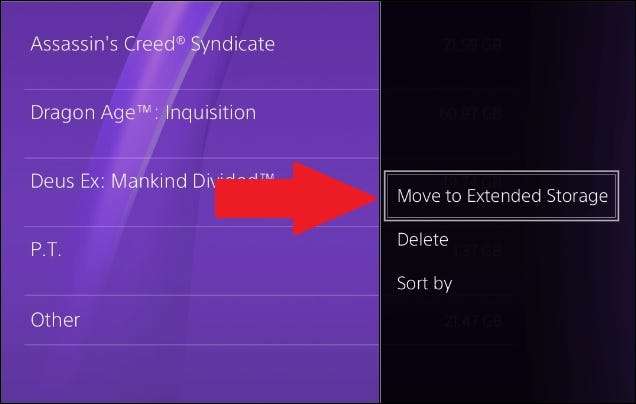
A tela será alterada para uma lista de verificação, permitindo que você selecione quais jogos você deseja mudar para o disco rígido externo. Depois de selecionar todos os itens que você deseja transferir, selecione o botão "Mover". Este menu também lhe dirá quão grande a quantidade de dados a serem transferidos será.
Você verá uma tela que mostra o progresso da transferência. Dependendo de quantos jogos você está transferindo, isso pode levar algum tempo.
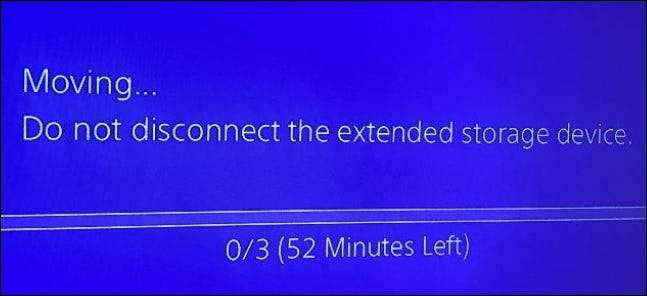
Depois de ter todos os jogos que você deseja transferir em seu disco rígido externo, desligue o PS4 completamente, desconecte o disco rígido externo e conecte a unidade no PS5. As portas USB na parte traseira do PS5 são ideais, pois elas liberam as portas USB na frente do console para o cabo de carga dualsense.
Tudo o que você precisa fazer agora é ligar o PS5. O PS5 reconhecerá o disco rígido como armazenamento estendido, e os jogos serão então jogáveis no PS5. Esteja ciente de que alguns downloads digitais podem precisar atualizar e seus jogos baseados em disco ainda precisarão inserir o disco para atualizá-los.
Para encontrar os jogos no seu armazenamento estendido (assumindo que nenhum apareça no menu principal), vá para a sua "biblioteca de jogos" no lado distante da tela inicial do seu PS5.

Mude para a guia "Instalada" e role para baixo. Os jogos instalados no armazenamento do console aparecerão primeiro, mas abaixo serão os jogos no armazenamento estendido.
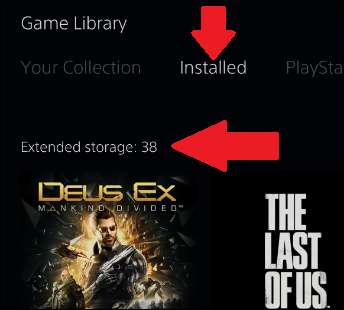
Este método também permite que você coloque seus salvos e jogos PS4 no PS5 sem que eles ocupem qualquer espaço de armazenamento interno. O armazenamento interno do PS5 é bastante limitado, portanto, simplesmente mover os jogos do PS4 através da transferência de dados ou a nuvem pode ocupar muito espaço para permitir que os jogos PS5 sejam instalados.
Transferir salva via USB
Semelhante ao acima, você pode transferir dados salvos do seu PS4 para o PS5 por meio de um dispositivo externo - neste caso, um bastão USB.
Selecione "Gerenciamento de Dados salvos de aplicativos" no menu Configurações. Vale a pena notar que o PS4 não copia economiza para qualquer coisa formatada como "armazenamento estendido", o que significa que você não pode transferir seus economias para um HDD externo como o mencionado acima.
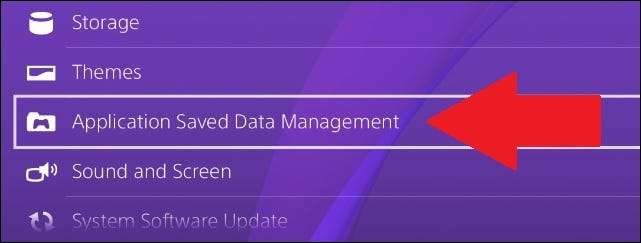
Selecione a opção para "Copiar para o dispositivo de armazenamento USB". Selecione os dados que você deseja mover da lista de jogos que aparecem. Como mencionado acima, você pode mover vários salvamentos de um único jogo.
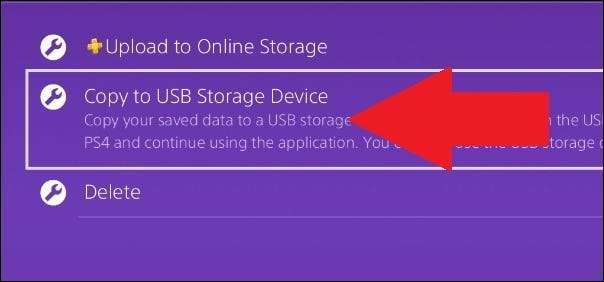
Selecione os salvos de sua escolha e, em seguida, pressione "Copiar". Isso colocará os jogos no seu dispositivo USB.
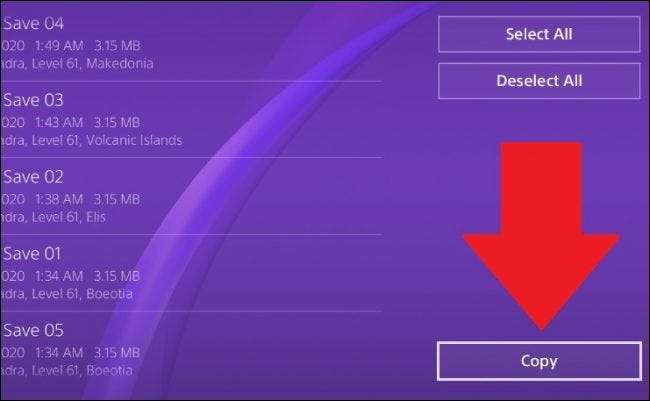
Para remover com segurança o dispositivo USB, vá para o menu "Dispositivos" em "Configurações", navegue para o submenu "Dispositivos de armazenamento USB" e selecione o dispositivo em questão. Finalmente, escolha "Parar de usar este dispositivo de armazenamento USB". Você pode então removê-lo com segurança do PS4.

Em seguida, conecte o dispositivo USB ao seu PS5 e vá para "Configurações". Role para baixo para "Dados salvos e configurações de jogo / aplicativo".
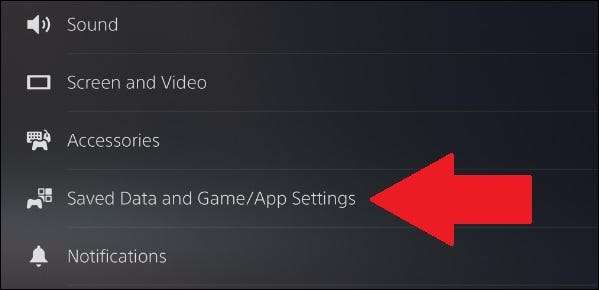
A partir daí, vá para "Dados salvos (PS4)" e selecione "USB Drive".
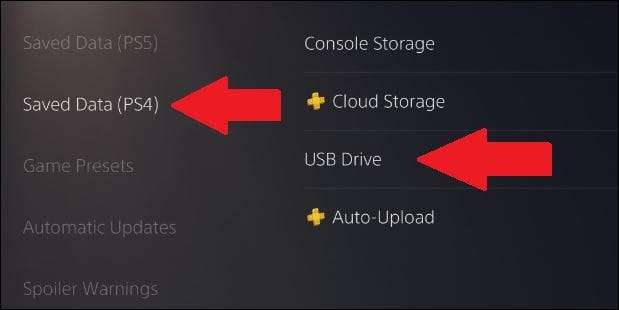
Então, "Copie para o armazenamento de console".
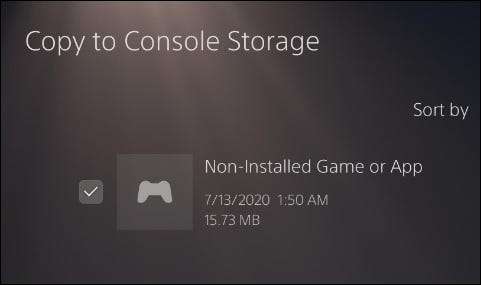
Se o jogo já não tiver sido baixado para o PS5, os dados salvos serão chamados de "jogo ou aplicativo não instalado", mas você pode copiá-lo para o console, independentemente. Os salvos estarão lá quando você instalar e inicializar o jogo.
Agora você pode com segurança a transição de uma geração de console para a próxima sem perder um jogo ou um salvamento. Se você gostaria de descobrir como fazer a chave de um Xbox One para um console Xbox Series, você pode verificar Nosso artigo sobre a compatibilidade de trás da série X / S .







